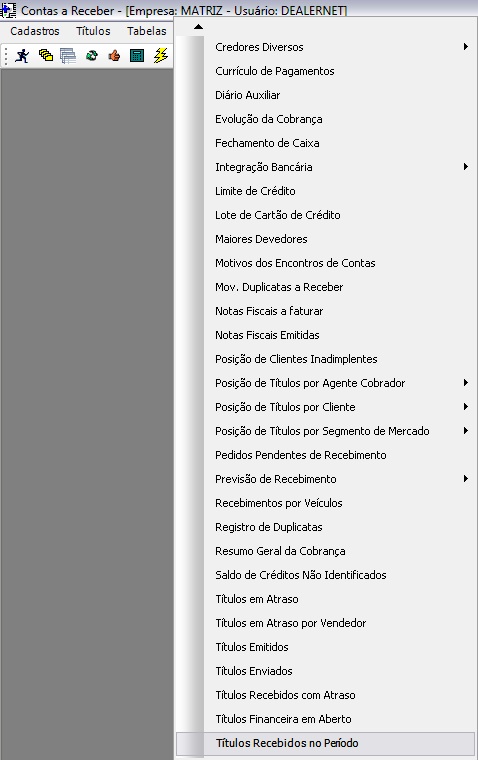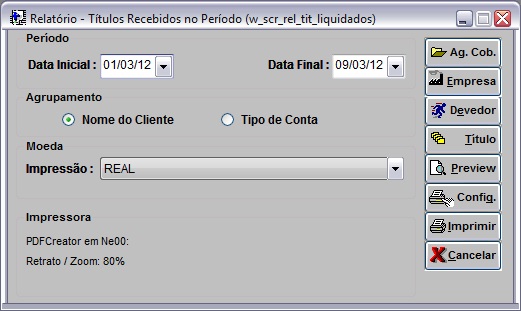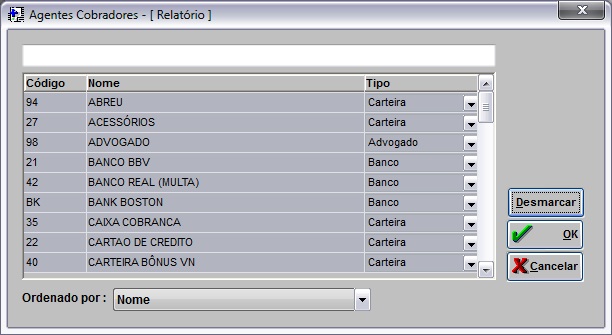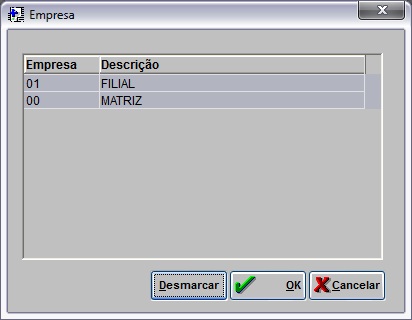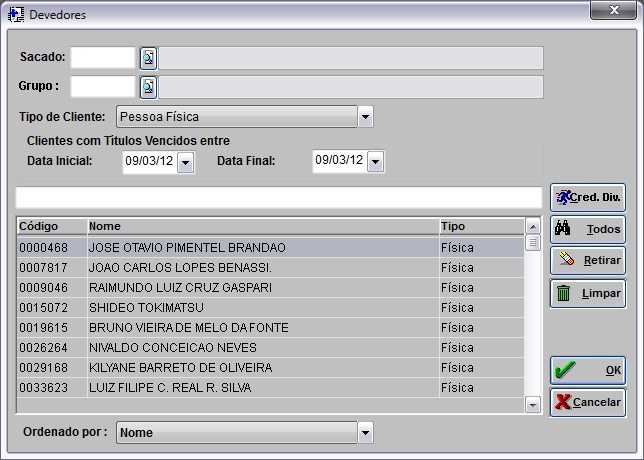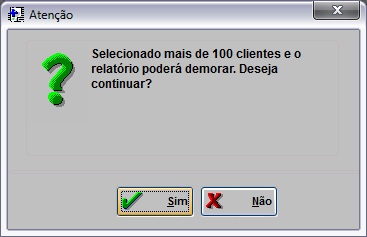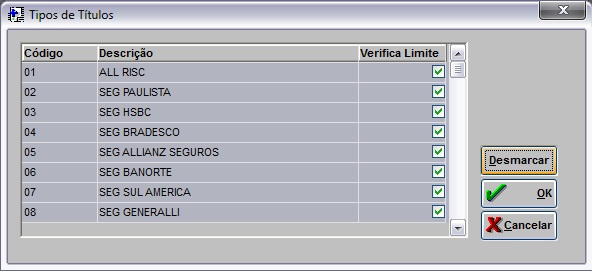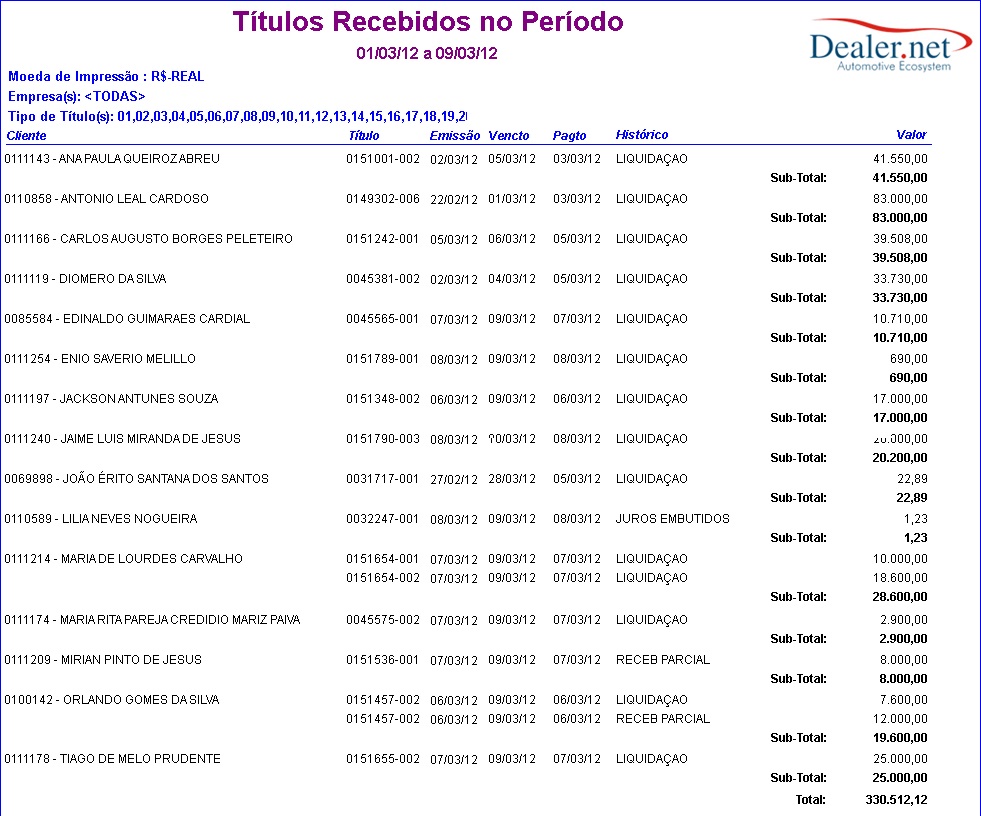RelatĂłrio TĂtulos Recebidos no PerĂodo
De Dealernet Wiki | Portal de Soluçăo, Notas Técnicas, Versőes e Treinamentos da Açăo Informática
(Diferença entre revisÔes)
(u) |
(âComo Gerar RelatĂłrio TĂtulos Recebidos no PerĂodo) |
||
| Linha 15: | Linha 15: | ||
[[Arquivo:Reltitrecebper2.jpg]] | [[Arquivo:Reltitrecebper2.jpg]] | ||
| - | '''3.''' Clique '''Ag. Cob.''' para selecionar os agentes cobradores; | + | '''3.''' Clique '''Ag. Cob.''' para selecionar os agentes cobradores. Clique '''OK'''; |
[[Arquivo:Reltitrecebper3.jpg]] | [[Arquivo:Reltitrecebper3.jpg]] | ||
| - | '''4.''' Clique no botĂŁo '''Empresa''' para selecionar a(s) empresa(s); | + | '''4.''' Clique no botĂŁo '''Empresa''' para selecionar a(s) empresa(s). Clique '''OK'''; |
[[Arquivo:Reltitrecebper4.jpg]] | [[Arquivo:Reltitrecebper4.jpg]] | ||
| Linha 26: | Linha 26: | ||
[[Arquivo:Reltitrecebper5.jpg]] | [[Arquivo:Reltitrecebper5.jpg]] | ||
| + | |||
| + | '''6.''' | ||
[[Arquivo:Reltitrecebper6.jpg]] | [[Arquivo:Reltitrecebper6.jpg]] | ||
Edição de 11h09min de 9 de março de 2012
Tabela de conteĂșdo |
Introdução
Gerando RelatĂłrio TĂtulos Recebidos no PerĂodo
Como Gerar RelatĂłrio TĂtulos Recebidos no PerĂodo
MĂDULO INTEGRAĂĂO FĂBRICA
1. No menu principal, clique RelatĂłrios e TĂtulos Recebidos no PerĂodo;
2. Na janela RelatĂłrio - TĂtulos Recebidos no PerĂodo, informe o PerĂodo, Agrupamento e a Moeda;
3. Clique Ag. Cob. para selecionar os agentes cobradores. Clique OK;
4. Clique no botĂŁo Empresa para selecionar a(s) empresa(s). Clique OK;
5. No botĂŁo Devedor, selecione o(s) devedor(es) que farĂŁo parte do relatĂłrio;
6.